WordPress 是网络上最受欢迎的内容管理系统之一,这是有充分理由的。 它灵活、易于使用,并且拥有庞大的插件和主题生态系统,使其用途广泛。 一个这样的插件是WP Forms ,它允许您轻松地为您的 WordPress 网站创建自定义表单。
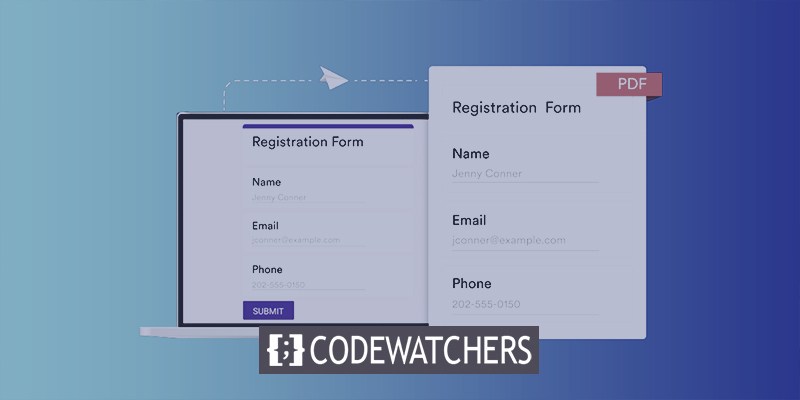
WP Forms是一个功能强大的表单生成器,可让您在没有任何编码知识的情况下创建复杂的表单。 使用 WP Forms,您可以轻松创建联系表格、调查、注册表、付款表格等。 它还带有一个拖放式表单构建器,可以轻松添加字段和自定义表单。
将表单条目打印为 PDF 是一项有用的功能,可以帮助您保留表单提交记录或与他人共享。 在本教程中,我们将向您展示如何使用WP Forms将 WordPress 表单条目打印为 PDF。 无论您是要生成单个表单条目还是多个条目的 PDF,WP Forms 都能让您轻松实现。 那么,让我们开始吧!
WordPress 打印表单插件的好处
出于多种原因,使用 WordPress 打印表单插件可能是有益的。 首先,它允许您轻松创建满足您特定需求的自定义表单,而无需任何编码知识。 使用 WP Forms 之类的插件,您可以拖放字段来为从联系表单到注册表、调查表等的所有内容创建表单。
创建令人惊叹的网站
使用最好的免费页面构建器 Elementor
现在开始创建表单后,打印表单插件可以让您生成表单条目的可打印版本,无论是 PDF 还是纸质版本。 这对于保留表单提交记录、与他人共享信息或只是拥有表单条目的硬拷贝很有用。
打印表单插件还可以帮助增强您网站上的用户体验。 通过提供表单的可打印版本,您可以让用户更轻松地完成和提交表单。 这对于较长的表格尤其重要,因为在线填写可能更难。
最后,打印表单插件可以通过自动化生成表单条目的可打印版本的过程来帮助简化您的工作流程。 例如,使用 WP Forms,您可以为每次提交的表单设置自动生成 PDF,从长远来看,这可以节省您的时间和精力。
将 WordPress 表单条目打印为 PDF
安装 WPForms 插件
要将表单条目打印为 PDF,我们将使用WPForms 插件。
如果您还没有,您应该立即安装 WPForms。 您必须至少拥有基本许可证才能在 WordPress 中查看您的条目并将它们打印或保存为 PDF。 WPForms Lite 不允许您打印条目。
如果您当前使用的是免费版 WPForms,请确保已启用 Lite Connect 功能。 这使您可以将条目安全地存储在云中,直到您升级到付费版本。 然后您将能够在 WordPress 仪表板中查看和打印提交内容。
如果您还没有,则需要在插件准备好使用后创建一个。
可以在不到 5 分钟的时间内创建一个表单。 您可以使用简单联系表等模板来节省时间。
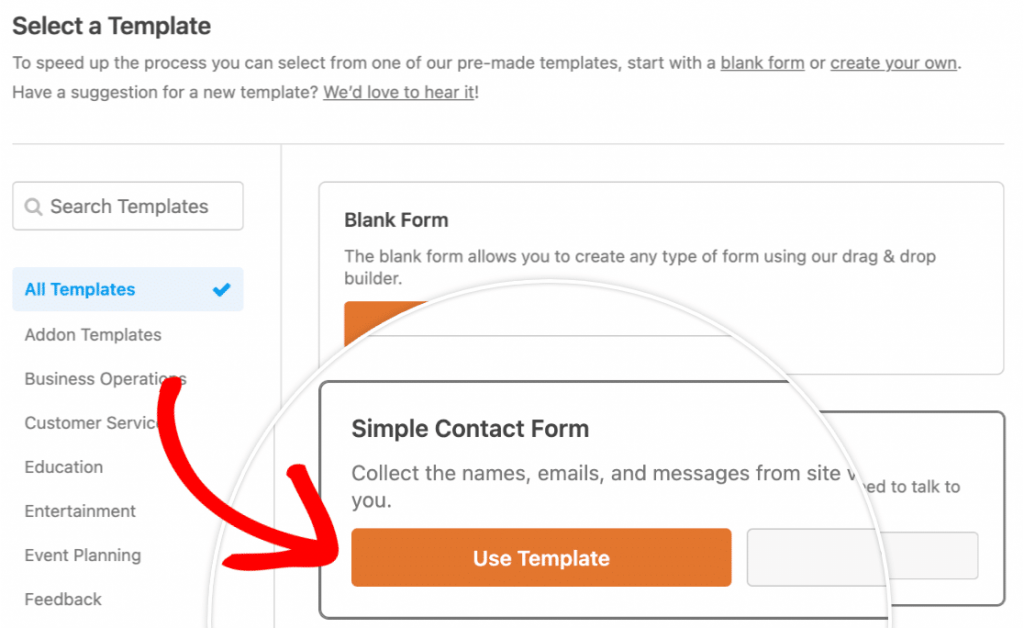
查看 WordPress 表单条目
对于教程的这一部分,您至少需要一个可以打印出来的表单条目。
如果您还没有条目,您可以立即使用测试条目填写您的表格。
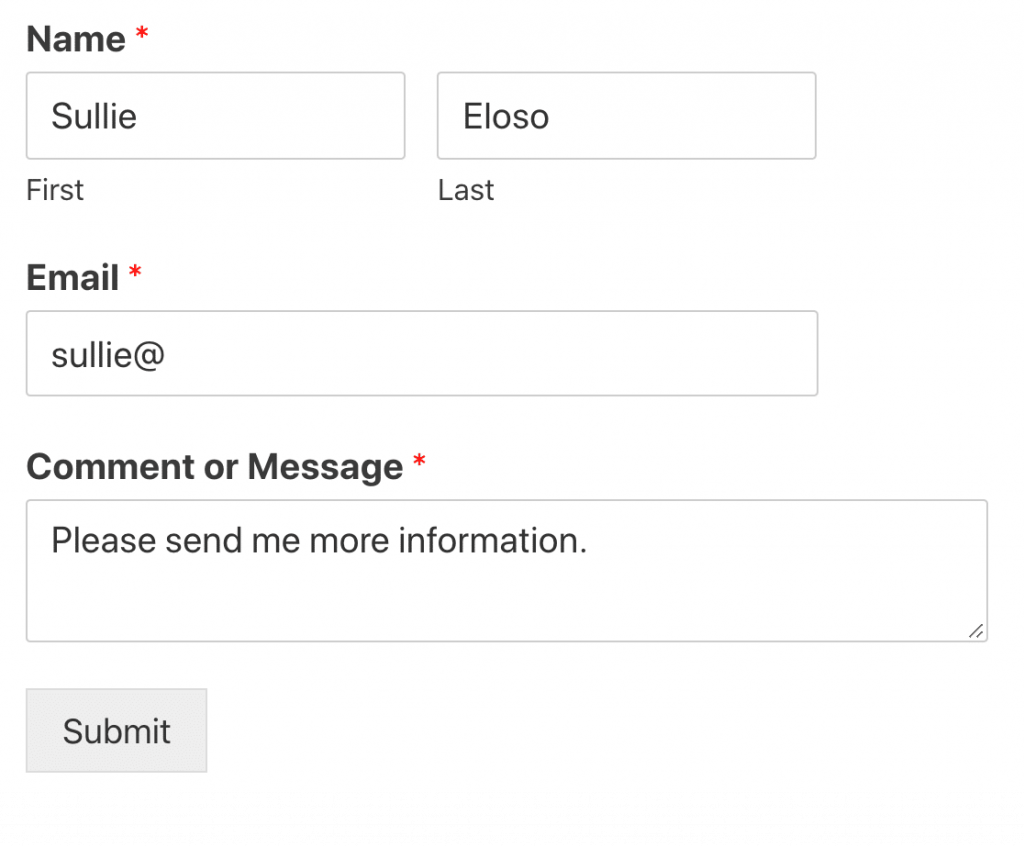
我们很高兴开始!
导航到 WordPress 仪表板导航菜单中的 WPForms » 条目。
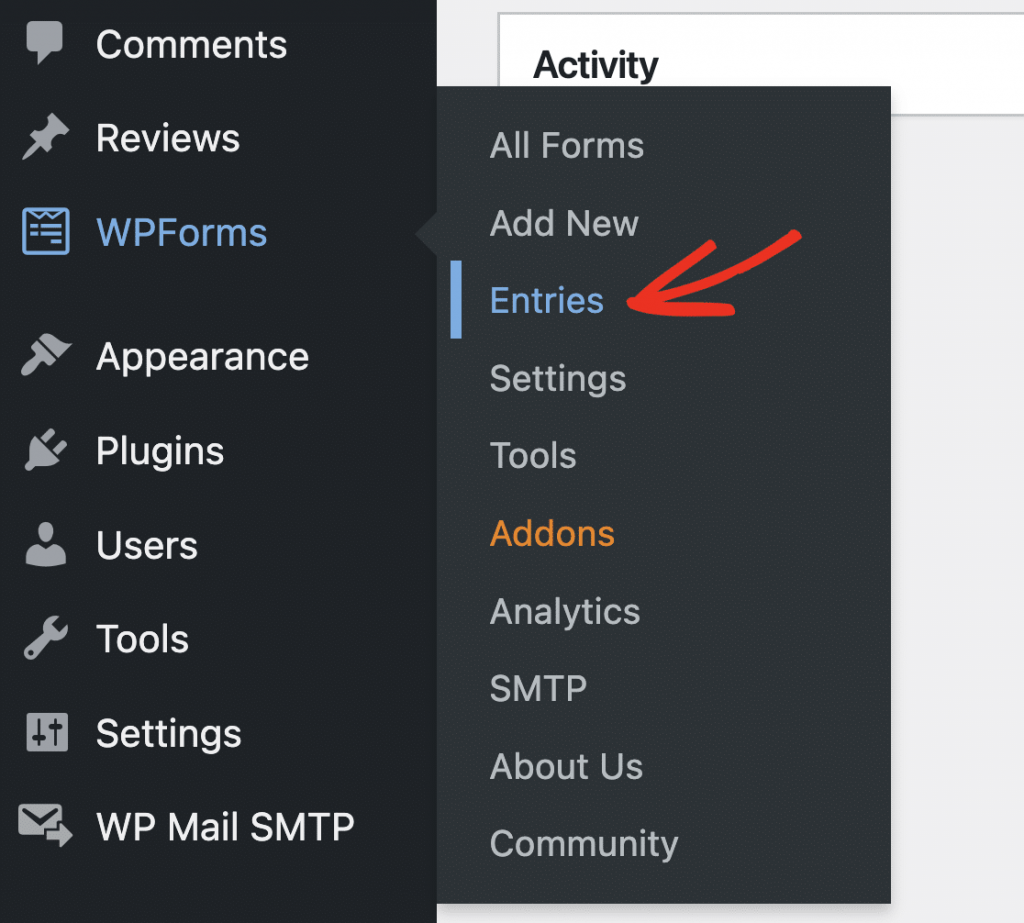
然后,单击包含要转换为 PDF 的条目的表单名称。
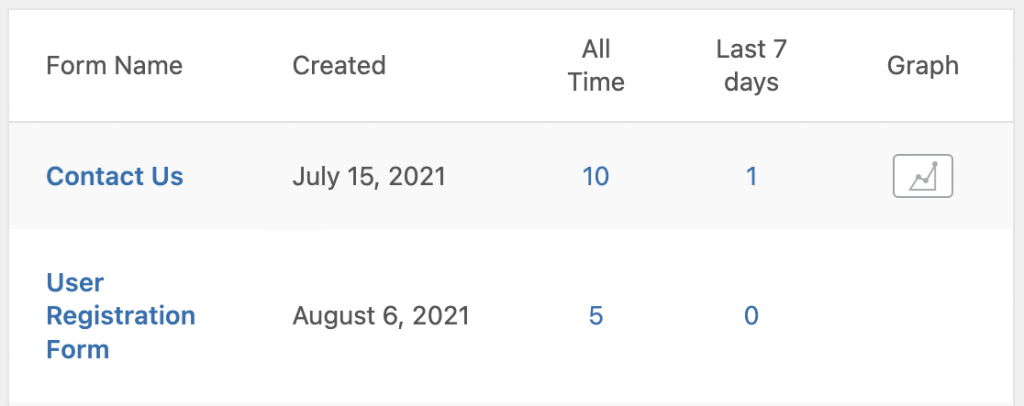
您现在可以看到表单的所有条目。
我们将通过单击条目旁边的查看来打开所有详细信息。
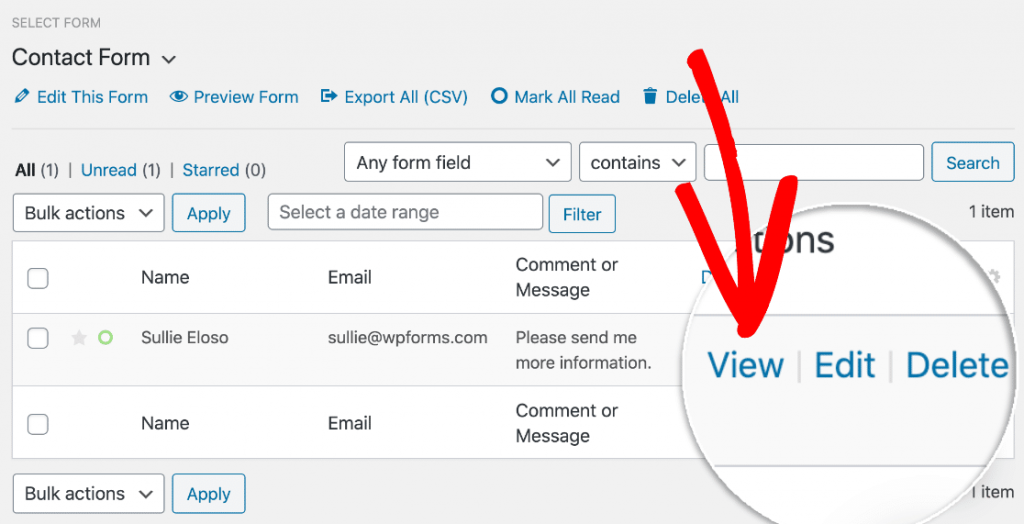
我们现在可以看到整个条目。 我们要查看的部分是“操作”部分。 在这里您会找到大量有用的链接,这些链接可让您:
- 打印或保存条目
- 再次发送电子邮件通知。
- 在 WordPress 仪表板中,将条目标记为未读。
- 用星标标记条目,以便您以后轻松找到它。
继续并按“打印”按钮。
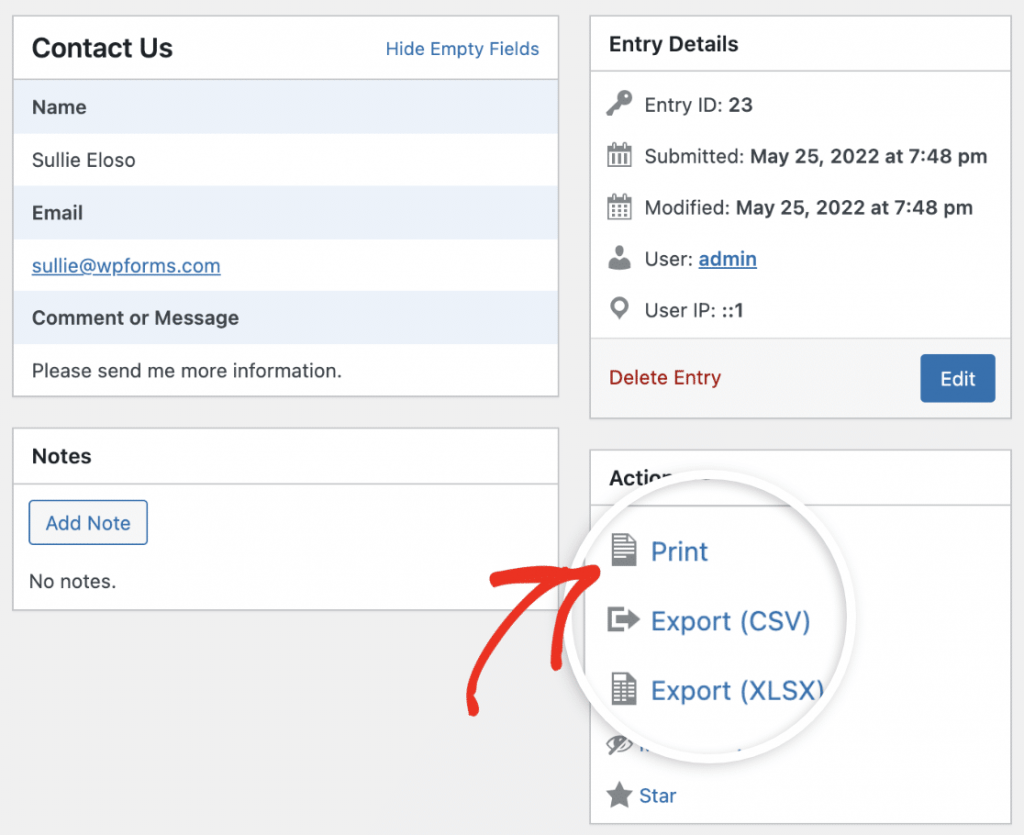
您可以使用“打印”选项将表单条目另存为 PDF。 接下来,我们将向您展示如何操作。
将您的 WordPress 表单条目打印为 PDF
伟大的! 因此,您按下了表单条目上的“打印”按钮。 让我们看看您的选择。
首先,您会注意到表单条目已在其自己的选项卡中打开并且现在是全屏的。
要试用紧凑视图,请单击顶部的链接。
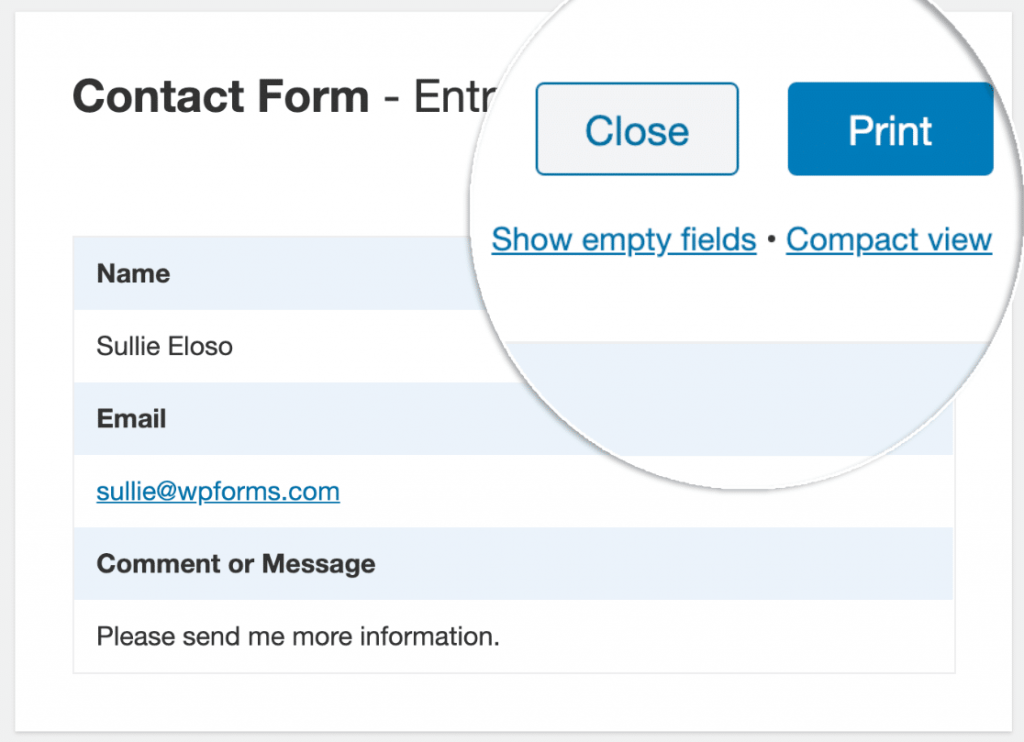
紧凑视图显示周围空间较少的条目。 这是它的显示方式:
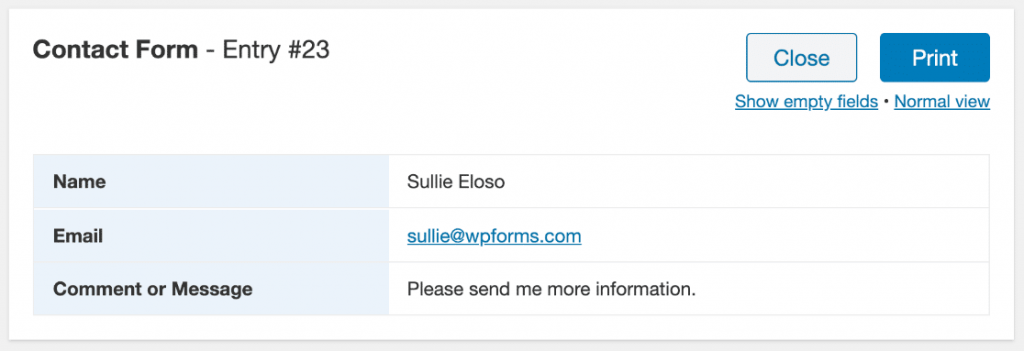
紧凑视图对于具有大量字段的表单非常有用。 它会将 PDF 中的页数减少一半。
因为我们的条目相当简短,所以我们将返回到普通视图。 然后,在顶部,按“打印”按钮。
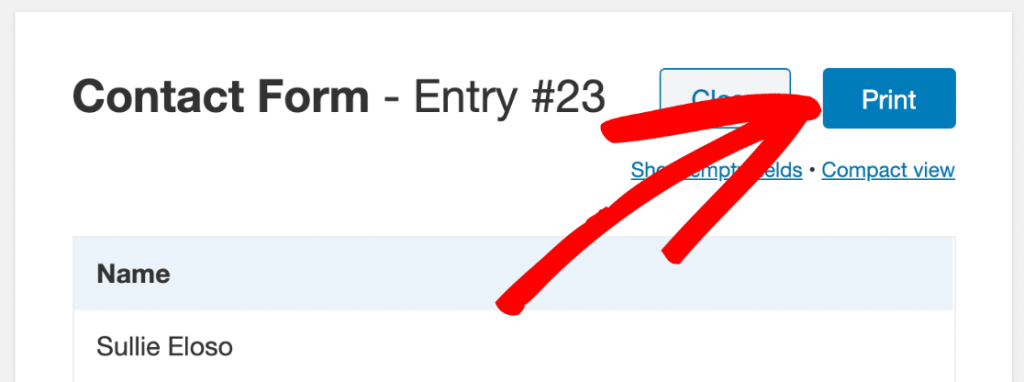
现在我们只需要在“打印”对话框中选择适当的选项。
这是打印对话框,以及表单的预览。 您是否注意到顶部下拉菜单显示为另存为 PDF?
如果您说的是打印机的名称,请将目标下拉列表更改为另存为 PDF 或 Microsoft Print to PDF。
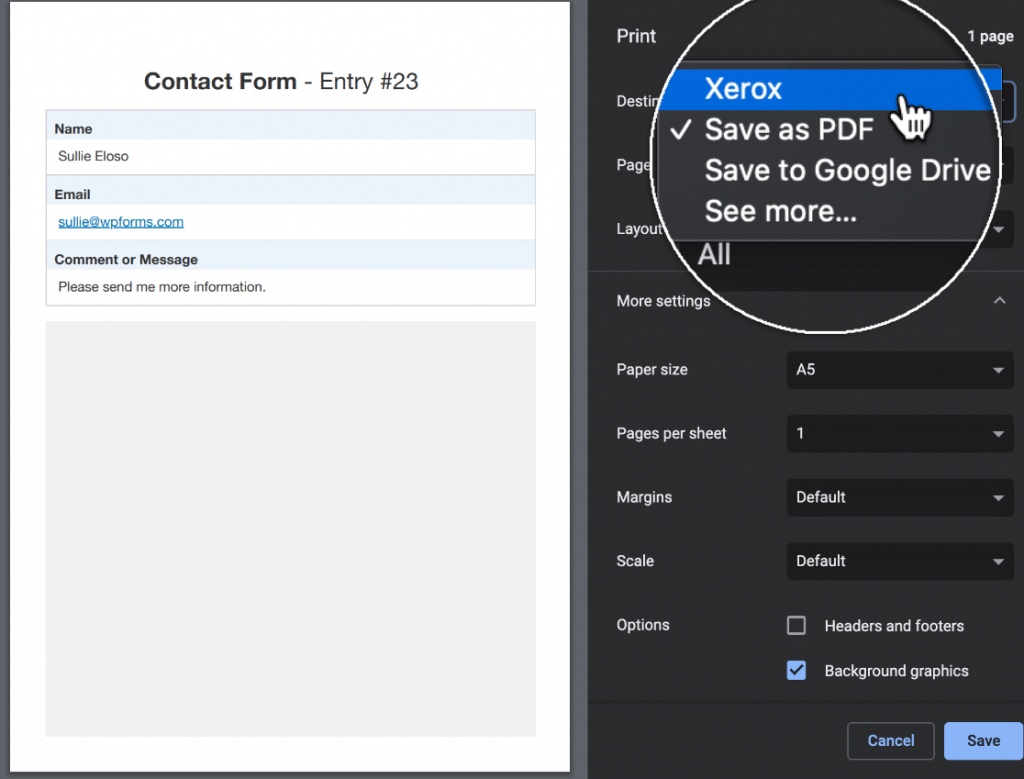
如果您没有看到保存为 PDF 的选项,请查看您浏览器的文档以了解如何启用它。
您是否注意到我们还检查了 Background graphics? 如果您想查看 PDF 中的彩色行,请立即检查:
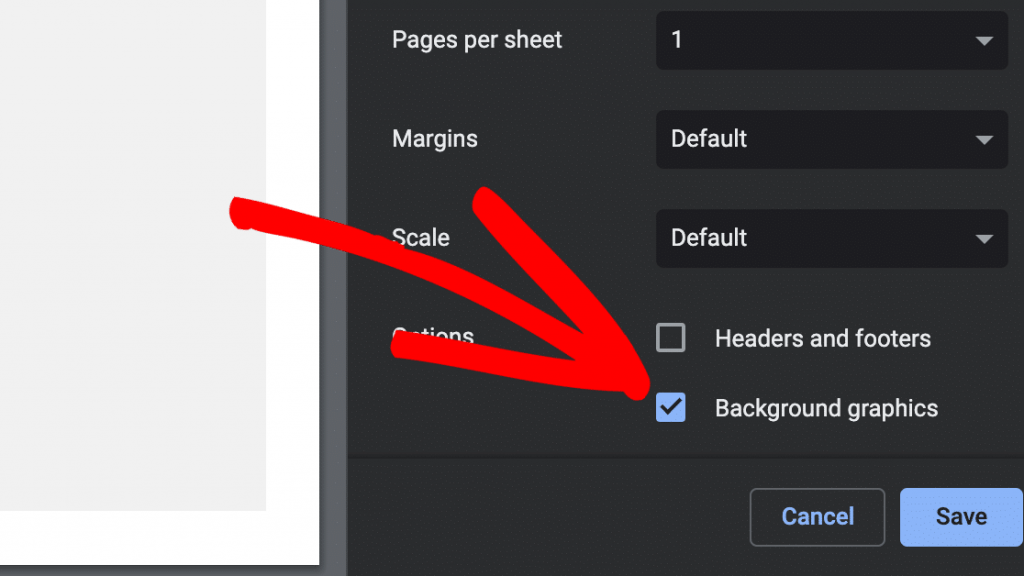
一切都完成了。 要将表单条目另存为 PDF,请单击“保存”。
这里的所有都是它的! 您的最终 PDF 看起来像这样。 根据设置,条目周围可能会有更多空间。
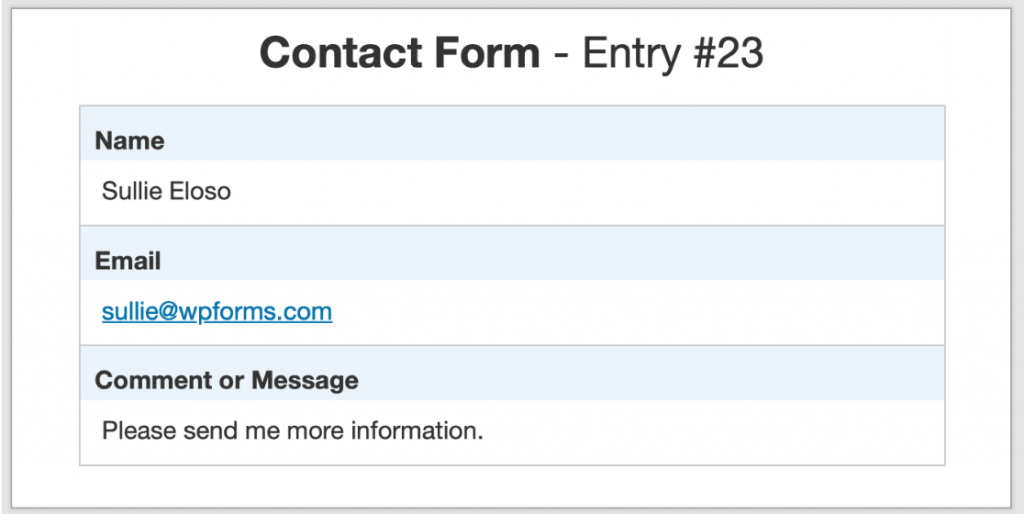
伟大的! 您提交的表单现在在其自己的 PDF 文件中,您可以将其附加到电子邮件或保存到您的计算机。
包起来
总之,学习如何将 WordPress 表单条目打印为 PDF 是任何网站所有者或管理者的基本技能。 这个过程可以帮助您保留所有表单提交的记录,轻松地与他人共享,甚至创建可打印的报告。 通过结合WP Forms的强大功能和将表单条目打印为 PDF 的能力,您可以简化数据管理流程并提高网站的整体效率。 因此,如果您还没有,请务必探索 WP Forms 的特性和功能,并开始利用它提供的所有优势。




